【conda】Conda 环境迁移指南:如何更改 envs_dirs 和 pkgs_dirs 以及跨盘迁移
目录
- 迁移概述
- 一、`conda` 配置文件
- 1.1 安装 Conda 后的默认目录设置
- 1.2 查看当前 `.condarc` 配置
- 二、更改 Conda 的 `envs_dirs` 和 `pkgs_dirs` 设置
- 2.1 使用 `conda config` 命令
- Windows 和 Linux 系统
- 2.2 手动编辑 `.condarc` 文件
- Windows 系统
- Linux 系统
- 2.3 验证设置
- 三、迁移 Conda 目录到新路径
- 3.1 迁移 Windows 系统中的 Conda 环境和包
- 3.2 迁移 Linux 系统中的 Conda 环境和包
- 3.3 验证迁移结果
- 四、常见问题与解决方案
- 4.1 迁移过程中遇到权限问题
- 4.2 迁移后环境无法激活
- 4.3 迁移后包无法找到
- 五、总结
conda 是一种流行的包管理和环境管理工具,它简化了 Python 和其他语言包的安装和管理。在使用 Conda 作为 Python 环境和包管理工具时,默认情况下,Conda 将环境和包存储在安装目录下的 envs 和 pkgs 子目录中。默认的环境和包缓存路径可能并不总是最理想的,尤其是在系统盘(如 C 盘)空间不足时。迁移 Conda 的 envs_dirs 和 pkgs_dirs 到其他磁盘可以帮助释放系统盘空间,并优化磁盘使用。本文将详细说明如何更改 conda 的 envs_dirs 和 pkgs_dirs 设置,及其在 Windows 和 Linux 系统中迁移的详细过程,并提供验证迁移是否成功的操作方法。无论你是希望将 conda 的环境和包缓存从一个盘迁移到另一个盘,还是更改默认路径,这些步骤都将帮助你实现目标。
迁移概述
迁移 Conda 环境和包缓存的主要步骤包括:
- 更改 Conda 配置文件:更新 Conda 配置以指向新的环境和包缓存路径。
- 复制现有数据:将现有环境和包缓存从旧路径迁移到新路径。
- 验证迁移结果:确保 Conda 环境和包缓存迁移成功,并且一切正常工作。
一、conda 配置文件
conda 使用一个配置文件 .condarc 来定义其行为和设置。其中,envs_dirs 和 pkgs_dirs 分别控制环境目录和包缓存目录的位置。通过编辑 .condarc 文件,用户可以自定义设置各种配置选项,包括环境和包缓存路径。
envs_dirs:定义存放conda环境的目录。pkgs_dirs:定义存放conda包缓存的目录。
默认情况下,conda 将这些目录放在用户的主目录下的 .conda 目录中。在某些情况下,用户可能希望将这些目录迁移到其他盘以节省主盘空间或者组织文件结构。
1.1 安装 Conda 后的默认目录设置
刚安装的 Conda 默认将环境和包存储在以下路径:
-
环境目录(
envs_dirs):- Windows:
C:\Users\username\Anaconda3\envs - Linux:
/home/username/anaconda3/envs
- Windows:
-
包目录(
pkgs_dirs):- Windows:
C:\Users\username\Anaconda3\pkgs - Linux:
/home/username/anaconda3/pkgs
这些默认路径有助于conda快速找到和管理环境及包,但如果主盘空间不足或需要将文件组织到特定位置,可以更改这些路径。
- Windows:
1.2 查看当前 .condarc 配置
要查看当前的 conda 配置,包括 envs_dirs 和 pkgs_dirs,可以使用以下步骤:
-
打开终端或 Anaconda Prompt:在 Windows 上找到 Anaconda Prompt,在 Linux 上打开终端。
-
查看配置:运行以下命令以查看当前的 Conda 配置:
conda config --show这将显示当前的配置,包括
pkgs_dirs和envs_dirs。
二、更改 Conda 的 envs_dirs 和 pkgs_dirs 设置
2.1 使用 conda config 命令
要修改 conda 的配置,可以使用 conda config 命令来直接更新 .condarc 文件:
Windows 和 Linux 系统
-
打开终端(Windows 的命令提示符或 PowerShell,Linux 的终端)。
-
输入以下命令将环境和包目录设置为新路径:
conda config --set envs_dirs D:/new_envs conda config --set pkgs_dirs D:/new_pkgs替换
D:/new_envs和D:/new_pkgs为你希望使用的新路径。执行这些命令会自动更新.condarc文件中的相关设置。
这些命令会将envs_dirs和pkgs_dirs的路径更新为你指定的新位置,并自动更新.condarc文件。
2.2 手动编辑 .condarc 文件
Windows 系统
-
找到用户主目录下的
.condarc文件,通常路径为C:\Users\username\.condarc。如果文件不存在,可以手动创建一个。 -
使用文本编辑器打开
.condarc文件,添加以下内容(假设新路径为D:/new_envs和D:/new_pkgs):envs_dirs:- D:/new_envs pkgs_dirs:- D:/new_pkgs这会将环境和包缓存目录更改为指定的新路径。
Linux 系统
-
找到用户主目录下的
.condarc文件,通常路径为/home/username/.condarc。如果文件不存在,可以手动创建一个。 -
使用文本编辑器打开
.condarc文件,添加以下内容(假设新路径为/home/username/new_conda_envs和/home/username/new_conda_pkgs):envs_dirs:- /home/username/new_envs pkgs_dirs:- /home/username/new_pkgs这样可以将环境和包缓存目录设置为新的路径。
2.3 验证设置
运行以下命令以确保配置已生效:
conda info
此命令将显示当前的配置,包括 envs_dirs 和 pkgs_dirs 的路径。检查这些路径是否已经更新为你设置的新位置。
三、迁移 Conda 目录到新路径
3.1 迁移 Windows 系统中的 Conda 环境和包
-
复制环境和包缓存:
打开文件资源管理器,手动复制现有的环境目录和包缓存到新的位置。例如,将
C:/Users/Username/.conda/envs和C:/Users/Username/.conda/pkgs目录复制到新的位置D:/new_envs和D:/new_pkgs。 -
创建新目录:
在新路径下创建所需的目录结构。例如,创建
D:/new_pkgs和D:/new_envs。mkdir D:\new_pkgs mkdir D:\new_envs -
复制包缓存:
使用xcopy命令将旧的包缓存目录的数据复制到新的路径:xcopy /E /I C:\Users\username\Anaconda3\pkgs D:\new_pkgs -
复制环境目录:
同样,将旧的环境目录中的数据复制到新的路径:
xcopy /E /I C:\Users\username\Anaconda3\envs D:\new_envs -
更新 Conda 配置:
按照上述
conda config命令或手动编辑.condarc文件的方法更新配置,使其指向新的路径。 -
清理旧目录(可选):
确保迁移成功后,可以删除旧的环境和包目录以释放空间。
3.2 迁移 Linux 系统中的 Conda 环境和包
-
创建新目录:
使用
mkdir命令创建新路径中的必要目录:mkdir -p /mnt/newdisk/conda/pkgs mkdir -p /mnt/newdisk/conda/envs -
迁移环境和包缓存
使用
rsync或cp命令将现有的环境目录和包缓存复制到新的位置。例如:rsync -av /home/username/.conda/envs /home/username/new_envs rsync -av /home/username/.conda/pkgs /home/username/new_pkgs或者使用
cp命令:cp -r /home/username/.conda/envs /home/username/new_envs cp -r /home/username/.conda/pkgs /home/username/new_pkgs
3.3 验证迁移结果
-
检查 Conda 配置:
确认配置是否更新为新路径:
conda config --show -
测试环境:
激活环境并运行测试命令:
conda activate my_env python -c "import numpy; print(numpy.__version__)"
四、常见问题与解决方案
4.1 迁移过程中遇到权限问题
确保你在目标目录有足够的权限。如果遇到权限问题,可以使用 sudo(在 Linux 中)或以管理员身份运行命令(在 Windows 中)来执行复制操作。
4.2 迁移后环境无法激活
如果迁移后环境无法激活,尝试运行以下命令来更新环境的路径:
conda env list
检查是否有任何环境路径问题,并根据需要重新配置环境。
4.3 迁移后包无法找到
如果在迁移后遇到包无法找到的问题,确保 pkgs_dirs 路径配置正确,并且所有包已成功复制到新位置。可以使用 conda clean --all 来清理可能的缓存问题。
五、总结
通过更改 conda 的 envs_dirs 和 pkgs_dirs 设置并迁移到新的路径,可以更好地管理磁盘空间和文件组织。本文详细介绍了在 Windows 和 Linux 系统中执行这些操作的步骤,希望对你的工作有所帮助。如果在迁移过程中遇到任何问题,可以参考本文提供的常见问题解决方案,或者在社区中寻求帮助。
相关文章:

【conda】Conda 环境迁移指南:如何更改 envs_dirs 和 pkgs_dirs 以及跨盘迁移
目录 迁移概述一、conda 配置文件1.1 安装 Conda 后的默认目录设置1.2 查看当前 .condarc 配置 二、更改 Conda 的 envs_dirs 和 pkgs_dirs 设置2.1 使用 conda config 命令Windows 和 Linux 系统 2.2 手动编辑 .condarc 文件Windows 系统Linux 系统 2.3 验证设置 三、迁移 Con…...

脏页写入磁盘的过程详解
脏页写入磁盘的过程 一、引言 在数据库系统中,脏页是指那些被修改过但还未写入磁盘的数据页。为了保证数据的一致性和持久性,数据库系统需要在适当的时候将脏页写入磁盘。了解脏页写入磁盘的过程对于理解数据库的内部工作机制和优化性能至关重要。 二、触发脏页写入的条件…...

数据结构——单链表实现和注释浅解
关于单链表的基础部分增删查改的实现和一点理解,写在注释里~ SList.h #pragma once #include<stdio.h> #include<stdlib.h> #include<assert.h>//定义节点的结构 //数据 指向下一个节点的指针 typedef int SLTDataType;typedef struct SListNo…...
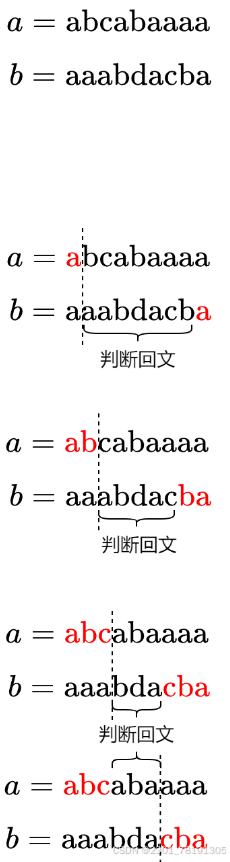
滑动窗口系列(同向双指针)/9.7
新的解题思路 一、三数之和的多种可能 给定一个整数数组 arr ,以及一个整数 target 作为目标值,返回满足 i < j < k 且 arr[i] arr[j] arr[k] target 的元组 i, j, k 的数量。 由于结果会非常大,请返回 109 7 的模。 输入&…...

C# 窗体中Control以及Invalidate,Update,Refresh三种重绘方法的区别
在 C# 中,Control 类是 Windows Forms 应用程序中所有控件的基类。它提供了控件的基本功能和属性,这些功能和属性被所有继承自 Control 类的子类所共享。这意味着 Control 类是构建 Windows Forms 应用程序中用户界面元素的基础。 以下是 Control 类的一…...
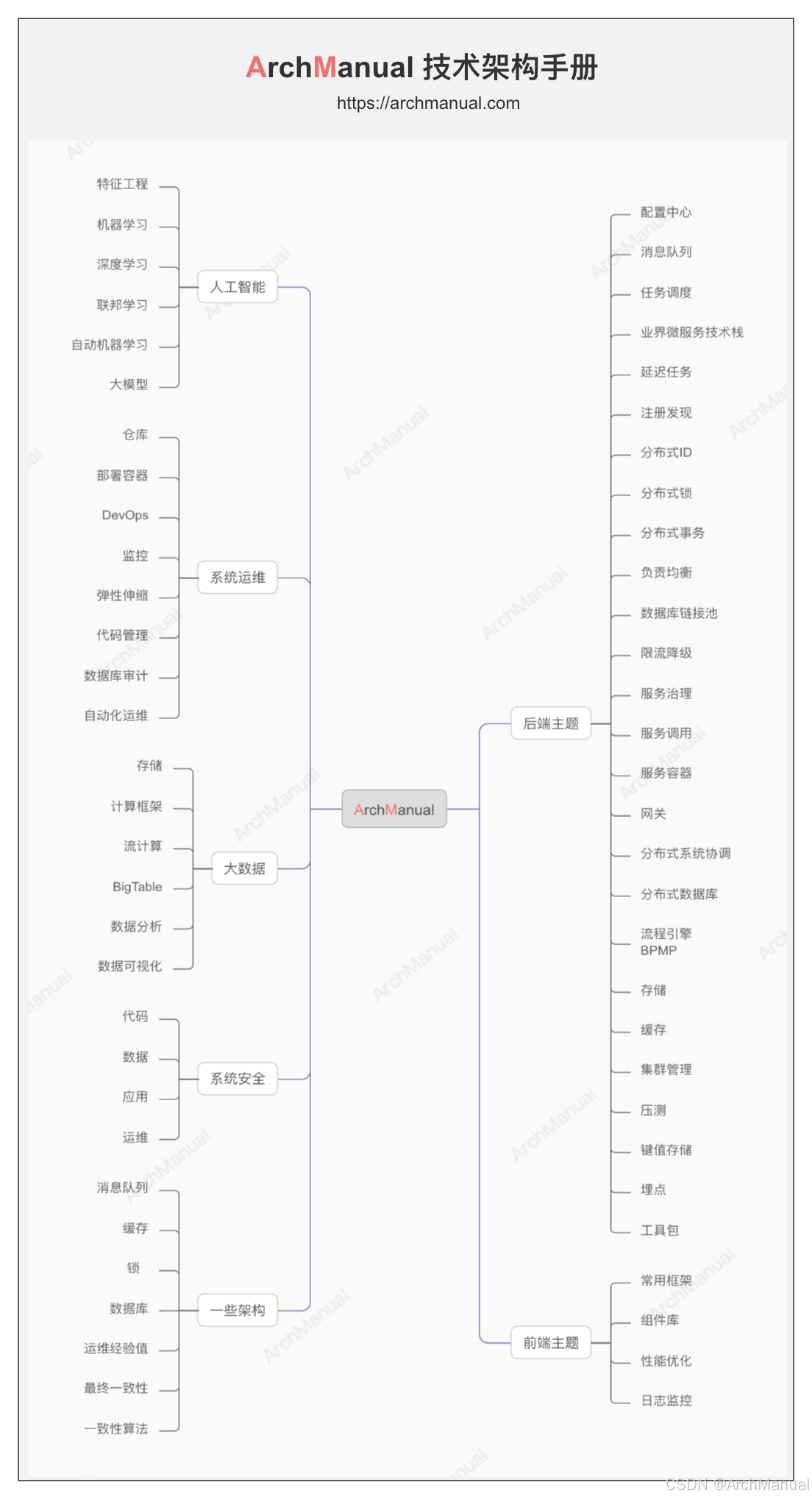
缓存类型以及读写策略
缓存(Cache)是一种高效的数据存储技术,旨在提高数据访问速度。 它将频繁访问或最近使用的数据临时存储在更快速但较小的存储介质(如内存)中,以减少从较慢的存储设备(如硬盘或远程服务器&#x…...
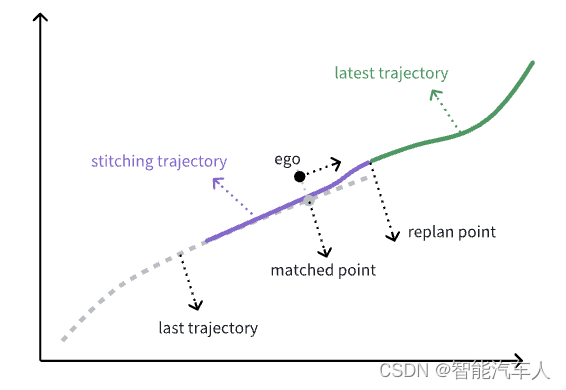
自动驾驶---Motion Planning之轨迹拼接
1 背景 笔者在之前的专栏中已经详细讲解了自动驾驶Planning模块的内容:包括行车的Behavior Planning和Motion Planning,以及低速记忆泊车的Planning。 本篇博客主要聊一聊Motion Planning中轨迹拼接的相关内容。从网络上各大品牌的车主拍摄的智驾视频来看…...

没资料的屏幕怎么点亮?思路分享
这次尝试调通一个没资料的屏幕,型号是HYT13264,这个是淘宝上面的老王2.9元屏,成色很好但是长期库存没有资料和代码能点亮,仅仅只有一个引脚定义。这里我使用Arduino Nano作为控制器尝试点亮这个模块。 首先,已知别人找…...
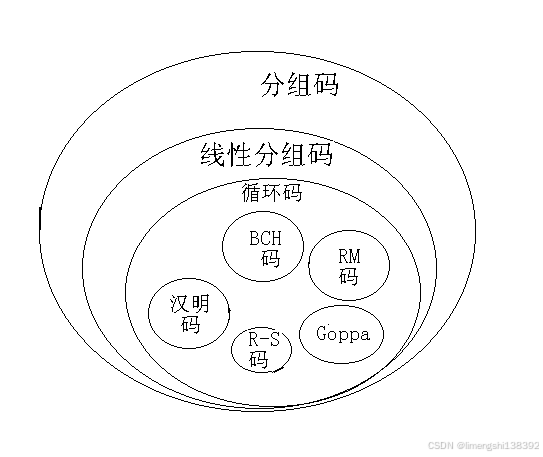
通信工程学习:什么是FEC前向纠错
FEC:前向纠错 FEC(Forward Error Correction,前向纠错)是一种增加数据通信可信度的技术,广泛应用于计算机网络、无线通信、卫星通信等多种数据传输场景中。其基本原理和特点可以归纳如下: 一、FEC前向纠错…...
】机器人工具箱SerialLink I类函数参数说明)
【机器人工具箱Robotics Toolbox开发笔记(二十)】机器人工具箱SerialLink I类函数参数说明
机器人工具箱中的SerialLink表示串联机器人型机器人的具体类。该类使用D-H参数描述,每个关节一组。SerialLink I类包含的参数如表1所示。 表1 SerialLink I类参数 参 数 意 义 参 数 意 义 plot 显示机器人的图形表示 jacobn 工具坐标系中的雅可比矩阵 plot3D 显示机…...
单调栈的实现
这是C算法基础-数据结构专栏的第二十四篇文章,专栏详情请见此处。 引入 单调栈就是满足单调性的栈结构,它最经典的应用就是给定一个序列,找出每个数左边离它最近的比它大/小的数。 下面我们就来讲单调栈的实现。 定义 单调栈就是满足单调性…...

ffmpeg的安装和使用教程
在Linux上安装和使用FFmpeg可以方便地完成音视频的编码、解码、转码等操作。以下是详细的安装和使用教程。 安装FFmpeg FFmpeg的安装方法会因为不同的Linux发行版有所不同。下面是几种常见的安装方法: Ubuntu/Debian 打开终端,更新包列表并安装FFmpe…...
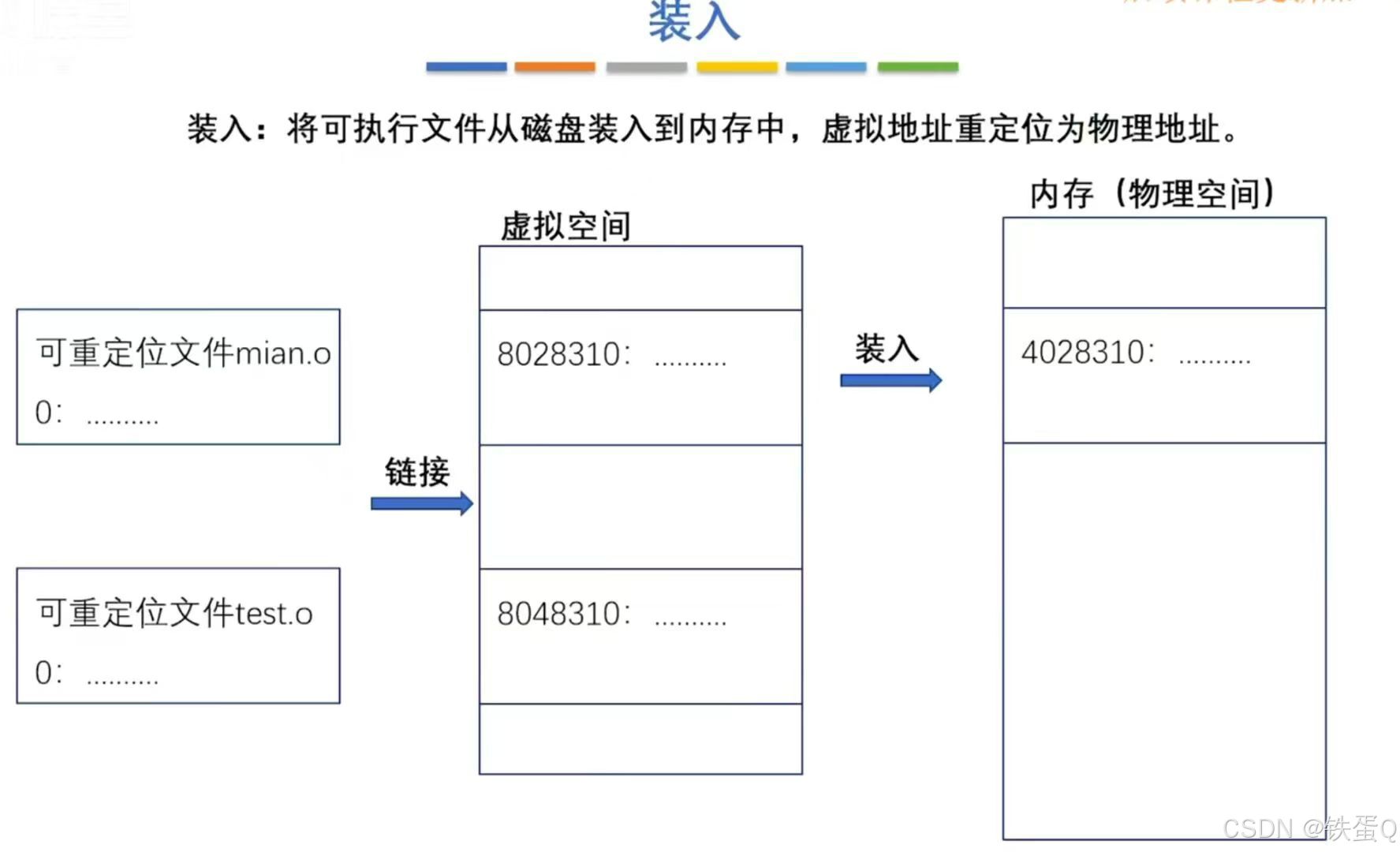
从计组中从重温C中浮点数表示及C程序翻译过程
目录 移码编辑 传统浮点表示格式 浮点数的存储(ieee 754)->修炼内功 例子: 编辑 浮点数取的过程 C程序翻译过程 移码 传统浮点表示格式 浮点数的存储(ieee 754)->修炼内功 根据国际标准IEEE࿰…...
详细版)
MySQL常用函数(总结)详细版
1. 字符串函数 CONCAT(str1, str2, ...):将多个字符串连接成一个字符串。 SELECT CONCAT(Hello, , World); LENGTH(str):返回字符串的长度(字节数)。 SELECT LENGTH(Hello); SUBSTRING(str, pos, len):从字符串 …...

学习记录——day41 C++ 类的静态成员 static
静态成员,是类中不依赖于类对象而独立存在的成员变量,但仍然属于类,是成员的一种 静态成员的空间分配发生在出现编译阶段,不占用类的空间 静态成员分为,静态成员变量和静态成员函数 静态成员变量 1、相关概念 1&…...
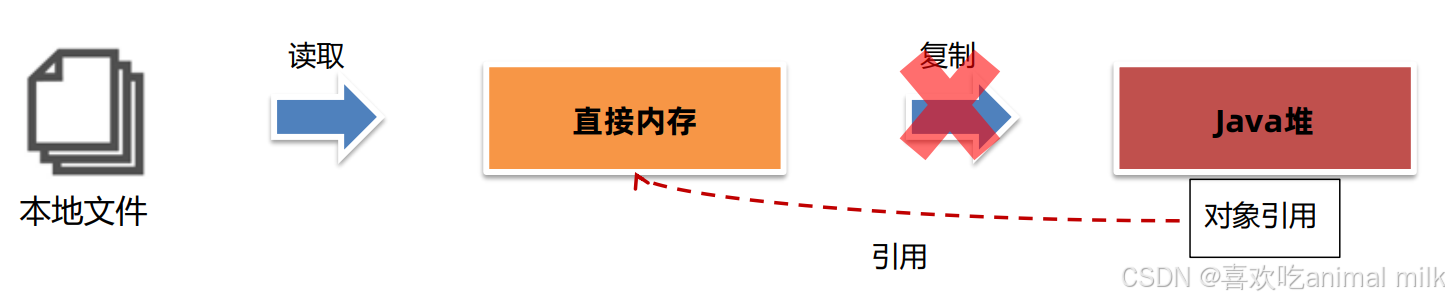
JVM - Java内存区域
文章目录 目录 文章目录 运行时数据区域 程序计数器 栈 Java虚拟机栈 本地方法栈 栈帧的组成 局部变量表 操作数栈 帧数据 堆 方法区 直接内存 总结 运行时数据区域 Java虚拟机在执行Java程序的过程中会把它所管理的内存区域划分为若干个不同的数据区域。这些区…...

本地电脑交叉编译ffmpeg 到 windows on arm64
本地电脑交叉编译ffmpeg 到 windows on arm64 我这里有编译好的win on arm 的 ffmpeg : https://github.com/wmx-github/ffmpeg-wos-arm64-build 使用 llvm-mingw 工具链 https://github.com/mstorsjo/llvm-mingw/releases 前缀 aarch64-w64-mingw32- 这个库是ubuntu 交叉编译…...

使用 @NotEmpty、@NotBlank、@NotNull 注解进行参数校验
使用 NotEmpty、NotBlank、NotNull 注解进行参数校验 一、前言二、依赖三、使用 NotEmpty、NotBlank、NotNull 注解进行参数校验1. NotNull2. NotEmpty3. NotBlank4. 区别与适用场景 四、实践中的应用五、总结 一、前言 在 Java 开发中,参数校验是确保数据一致性和…...

关于Qt在子线程中使用通讯时发生无法接收数据的情况
在多线程应用中,串口通讯或TCP通讯的场景常常涉及到持续的读写操作,如果子线程处理不当,可能会导致信号阻塞问题。本文将通过串口通讯或TCP通讯为例,详细解释如何在多线程环境中避免信号阻塞,并提供代码示例。 1. 问题…...

HTML:从历史演进到未来创新的网页基石
该论文为AI生成,请勿运用到正式的论文上,以下仅供参考 一、引言 1.1 研究背景 HTML(Hypertext Markup Language)作为网页构建的基础语言,在互联网的发展历程中占据着至关重要的地位。自 1993 年诞生以来,…...

k8s从入门到放弃之Ingress七层负载
k8s从入门到放弃之Ingress七层负载 在Kubernetes(简称K8s)中,Ingress是一个API对象,它允许你定义如何从集群外部访问集群内部的服务。Ingress可以提供负载均衡、SSL终结和基于名称的虚拟主机等功能。通过Ingress,你可…...

Spring Boot+Neo4j知识图谱实战:3步搭建智能关系网络!
一、引言 在数据驱动的背景下,知识图谱凭借其高效的信息组织能力,正逐步成为各行业应用的关键技术。本文聚焦 Spring Boot与Neo4j图数据库的技术结合,探讨知识图谱开发的实现细节,帮助读者掌握该技术栈在实际项目中的落地方法。 …...
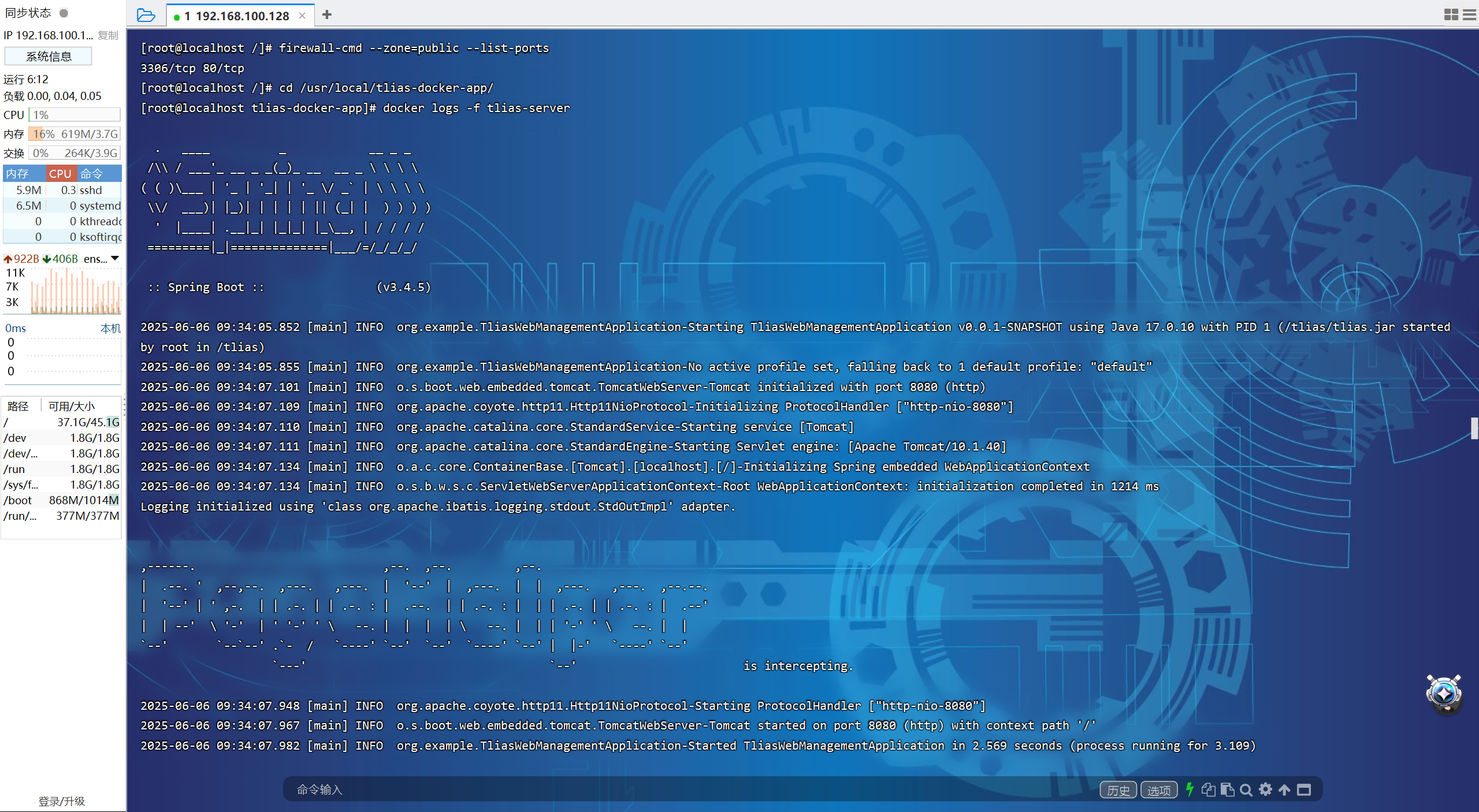
【JavaWeb】Docker项目部署
引言 之前学习了Linux操作系统的常见命令,在Linux上安装软件,以及如何在Linux上部署一个单体项目,大多数同学都会有相同的感受,那就是麻烦。 核心体现在三点: 命令太多了,记不住 软件安装包名字复杂&…...
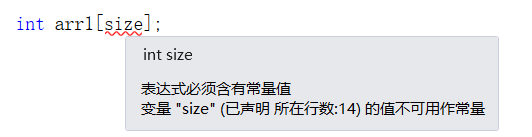
C++使用 new 来创建动态数组
问题: 不能使用变量定义数组大小 原因: 这是因为数组在内存中是连续存储的,编译器需要在编译阶段就确定数组的大小,以便正确地分配内存空间。如果允许使用变量来定义数组的大小,那么编译器就无法在编译时确定数组的大…...

Mysql中select查询语句的执行过程
目录 1、介绍 1.1、组件介绍 1.2、Sql执行顺序 2、执行流程 2.1. 连接与认证 2.2. 查询缓存 2.3. 语法解析(Parser) 2.4、执行sql 1. 预处理(Preprocessor) 2. 查询优化器(Optimizer) 3. 执行器…...
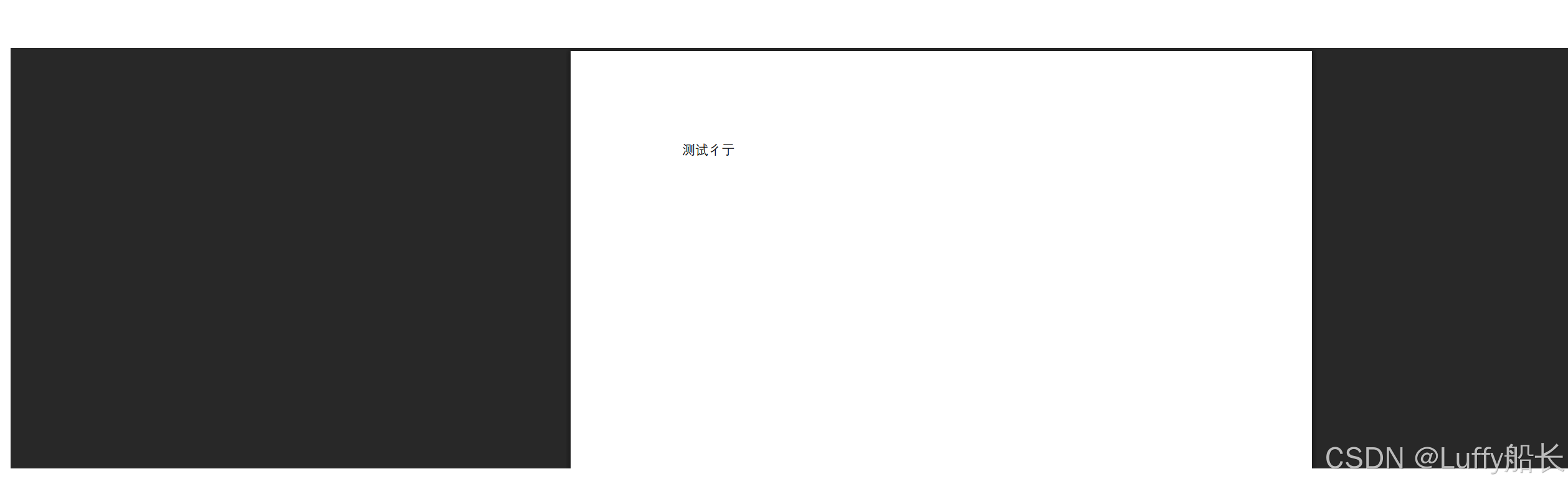
elementUI点击浏览table所选行数据查看文档
项目场景: table按照要求特定的数据变成按钮可以点击 解决方案: <el-table-columnprop"mlname"label"名称"align"center"width"180"><template slot-scope"scope"><el-buttonv-if&qu…...

LOOI机器人的技术实现解析:从手势识别到边缘检测
LOOI机器人作为一款创新的AI硬件产品,通过将智能手机转变为具有情感交互能力的桌面机器人,展示了前沿AI技术与传统硬件设计的完美结合。作为AI与玩具领域的专家,我将全面解析LOOI的技术实现架构,特别是其手势识别、物体识别和环境…...

MySQL 主从同步异常处理
阅读原文:https://www.xiaozaoshu.top/articles/mysql-m-s-update-pk MySQL 做双主,遇到的这个错误: Could not execute Update_rows event on table ... Error_code: 1032是 MySQL 主从复制时的经典错误之一,通常表示ÿ…...
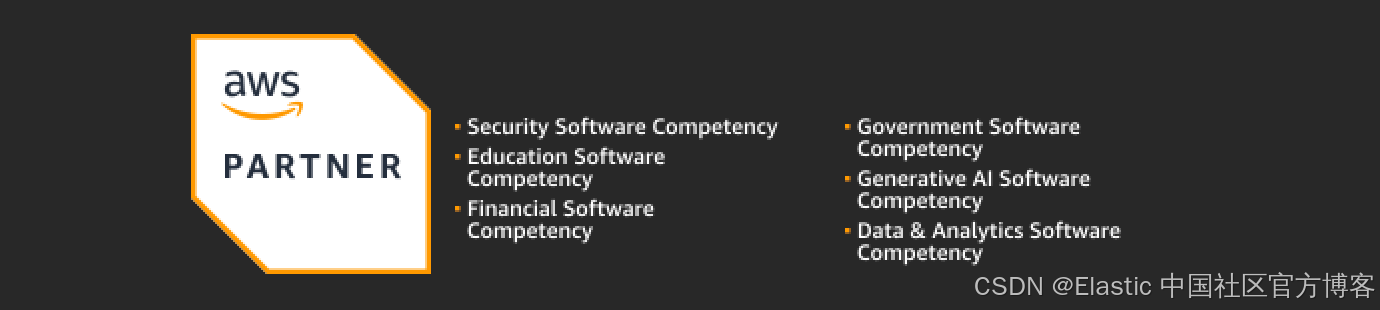
Elastic 获得 AWS 教育 ISV 合作伙伴资质,进一步增强教育解决方案产品组合
作者:来自 Elastic Udayasimha Theepireddy (Uday), Brian Bergholm, Marianna Jonsdottir 通过搜索 AI 和云创新推动教育领域的数字化转型。 我们非常高兴地宣布,Elastic 已获得 AWS 教育 ISV 合作伙伴资质。这一重要认证表明,Elastic 作为 …...

【Kafka】Kafka从入门到实战:构建高吞吐量分布式消息系统
Kafka从入门到实战:构建高吞吐量分布式消息系统 一、Kafka概述 Apache Kafka是一个分布式流处理平台,最初由LinkedIn开发,后成为Apache顶级项目。它被设计用于高吞吐量、低延迟的消息处理,能够处理来自多个生产者的海量数据,并将这些数据实时传递给消费者。 Kafka核心特…...
